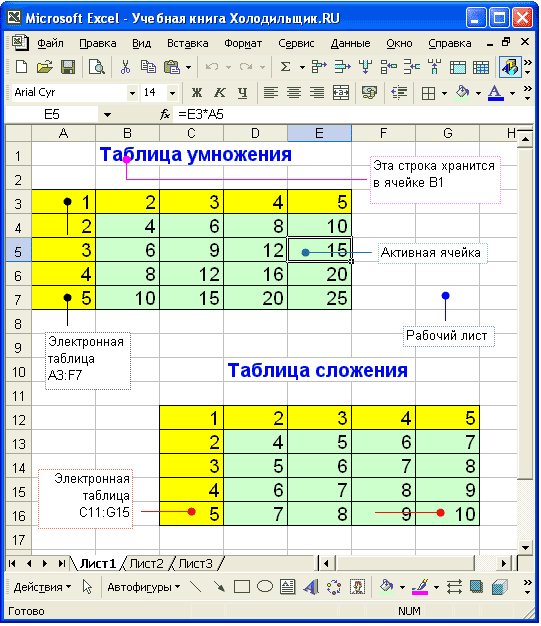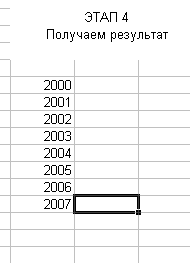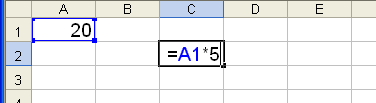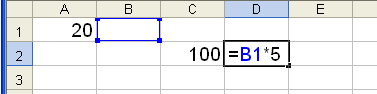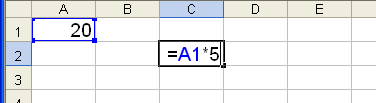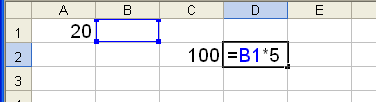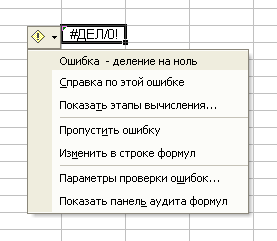Что такое ячейка что такое активная ячейка
-30- VBA Excel. Как определить номер последней заполненной строки (Декабрь 2021).
Table of Contents:
В программах электронных таблиц, таких как Excel или Google Spreadsheets, активная ячейка идентифицируется цветной рамкой или контуром, окружающим ячейку. Активная ячейка всегда находится в активном листе.
Клетки и листы
Активная ячейка также известна как текущая ячейка или ячейку, которая удерживает фокус курсора. Даже если вы выбрали несколько ячеек, только один обычно имеет фокус, который по умолчанию выбирается для приема ввода. Например, данные, введенные с клавиатуры или вставленные из буфера обмена, отправляются в ячейку с фокусом. Исключением является то, что формула массива вводится одновременно в несколько ячеек.
Активную ячейку и лист можно легко изменить. В случае с активной ячейкой либо нажатие на другую ячейку указателем мыши, либо нажатие клавиш со стрелками на клавиатуре приведет к выбору новой активной ячейки.
Измените активный лист, щелкнув на другой вкладке с помощью указателя мыши или с помощью сочетания клавиш.
Активная ячейка и поле имени
Ссылка на ячейку для активной ячейки отображается в поле имени, расположенном над столбцом A на листе. Если активной ячейке присвоено имя, либо самостоятельно, либо как часть диапазона ячеек, вместо этого имя диапазона отображается в поле «Имя».
Изменение активной ячейки в группе выделенных ячеек
Если выбрана группа или диапазон ячеек, активная ячейка может быть изменена без повторного выбора диапазона с использованием следующих клавиш на клавиатуре:
Перемещение активной ячейки в другую группу выбранных ячеек
Если на одном и том же рабочем листе выделено несколько групп или диапазон несмежных ячеек, подсветка активной ячейки может перемещаться между этими группами выбранных ячеек, используя следующие клавиши на клавиатуре:
Выбор нескольких листов и активного листа
Несмотря на то, что одновременно можно выбрать или выделить более одного листа, только активное имя листа выделено жирным шрифтом, и большинство изменений, сделанных при выборе нескольких листов, по-прежнему будут влиять только на активный лист.
Изменение активного листа с помощью клавиш быстрого доступа
Измените активный лист, щелкнув вкладку другого листа указателем мыши или используйте сочетания клавиш:
В Excel
В электронных таблицах Google
Определение и использование формулы в таблицах Excel
Узнайте, как формулы используются в электронных таблицах Excel, узнайте о преимуществах их и посмотрите примеры используемых формул. Обновлен для включения Excel 2019.
Определение диапазона и использование в листах Excel
Узнайте о диапазонах электронных таблиц и о том, как они используются в Microsoft Excel и Google Таблицах для идентификации блоков данных. Обновлен для включения Excel 2019.
Определение и использование синтаксиса в Excel и Google Таблицах
Синтаксис относится к формату, который должен использоваться при вводе формул в электронные таблицы Excel или Google Таблиц. Обновлено для включения Excel 2016.
тБЪДЕМ 3 рТЙЛМБДОПЕ РТПЗТБННОПЕ ПВЕУРЕЮЕОЙЕ


ьМЕЛФТПООБС ФБВМЙГБ РТЕДУФБЧМСЕФ УПВПК ЛПНРШАФЕТОЩК ЧБТЙБОФ ПВЩЮОПК ФБВМЙГЩ, Ч ЛПФПТПК ДБООЩЕ ИТБОСФУС Ч СЮЕКЛБИ.
ъБРХУФЙФШ ФБВМЙЮОЩК РТПГЕУУПТ НПЦОП У РПНПЭША НЕОА «рХУЛ»- «рТПЗТБННЩ»-«Microsoft Excel».
уФТХЛФХТБ ПЛОБ Microsoft Excel ФБЛБС ЦЕ ЛБЛ Й Х МАВПЗП ПЛОБ ПРЕТБГЙПООПК УЙУФЕНЩ Windows: ЪБЗПМПЧПЛ, УФТПЛБ НЕОА, РБОЕМЙ ЙОУФТХНЕОФПЧ, ТБВПЮБС ПВМБУФШ, УФТПЛБ УПУФПСОЙС Й Ф.Д.
тБВПЮБС ЛОЙЗБ ФБВМЙЮОПЗП РТПГЕУУПТБ РТЕДУФБЧМСЕФ УПВПК ДПЛХНЕОФ, УПДЕТЦБЭЙК ОЕУЛПМШЛП МЙУФПЧ. чУЕ МЙУФЩ ТБВПЮЕК ЛОЙЗЙ УПИТБОСАФУС Ч ПДОПН ЖБКМЕ. рП ХНПМЮБОЙА ПФЛТЩЧБЕФ ФТЙ МЙУФБ, ОП ПВЭЕЕ ЛПМЙЮЕУФЧП МЙУФПЧ НПЦЕФ ЙЪНЕОЙФШ РТЙ ЦЕМБОЙЙ РПМШЪПЧБФЕМС.
ч ЛБЦДХА СЮЕКЛХ РПМШЪПЧБФЕМШ НПЦЕФ ЧОЕУФЙ ДБООЩЕ ПДОПЗП ЙЪ УМЕДХАЭЙИ ЧПЪНПЦОЩИ ЧЙДПЧ: ЮЙУМПЧЩЕ, УЙНЧПМШОЩЕ, ЖПТНХМЩ, ЖХОЛГЙЙ, ДБФЩ.
уЙНЧПМШОЩЕ (ФЕЛУФПЧЩЕ) ДБООЩЕ ЙНЕАФ ПРЙУБФЕМШОЩК ИБТБЛФЕТ. пОЙ НПЗХФ ЧЛМАЮБФШ Ч УЕВС БМЖБЧЙФОЩЕ, ЮЙУМПЧЩЕ Й УРЕГЙБМШОЩЕ УЙНЧПМЩ.
жПТНХМЩ. чЙДЙНПЕ ОБ ЬЛТБОЕ ЪОБЮЕОЙЕ НПЦЕФ СЧМСФШУС ТЕЪХМШФБФПН ЙНЕАЭЕКУС Ч ОЕК ЖПТНХМЩ. оБРТЙНЕТ, ЕУМЙ ЧЩ Ч МАВПК СЮЕКЛЕ ФБВМЙГЩ ОБВЕТЕФЕ «=2*2» (ЪОБЮЕОЙЕ ЧОПУЙФЕ ВЕЪ ЛБЧЩЮЕЛ) Й ОБЦНЕФЕ ЛМБЧЙЫХ «Enter», ФП ЧЙДЙНЩН УПДЕТЦЙНЩН ДБООПК СЮЕКЛЙ УФБОЕФ 4, ОЕУНПФТС ОБ ФП, ЮФП ЧЩ СЧОП ЧЧПДЙМЙ ЖПТНХМХ.
дБФЩ. рТЕДОБЪОБЮЕО ДМС ИТБОЕОЙС ДБФ.
чЩЮЙУМЕОЙС Ч ФБВМЙЮОПН РТПГЕУУПТЕ РТПЙЪЧПДСФУС У РПНПЭША ЖПТНХМ. тЕЪХМШФБФ ЧЩЮЙУМЕОЙС РПНЕЭБЕФУС Ч СЮЕКЛХ, Ч ЛПФПТПК ОБИПДЙФУС ЖПТНХМБ.
мАВБС ЖПТНХМБ ОБЮЙОБЕФУС УП ЪОБЛБ «=» Й РТЕДУФБЧМСЕФ УПВПК УПЧПЛХРОПУФШ НБФЕНБФЙЮЕУЛЙИ ПРЕТБФПТПЧ, ЮЙУЕМ БДТЕУПЧ СЮЕЕЛ Й ЖХОЛГЙК.
рТЙ ЧЩЮЙУМЕОЙСИ У РПНПЭША ЖПТНХМ УПВМАДБЕФУС РТЙОСФЩК Ч НБФЕНБФЙЛЕ РПТСДПЛ ЧЩРПМОЕОЙС БТЙЖНЕФЙЮЕУЛЙИ ПРЕТБГЙК.
ч ЖПТНХМБИ ЙУРПМШЪХАФУС УМЕДХАЭЙЕ ПРЕТБФПТЩ БТЙЖНЕФЙЮЕУЛЙИ ДЕКУФЧЙК:
^ ЧПЪЧЕДЕОЙЕ Ч УФЕРЕОШ.
тБУУНПФТЙН ОЕУЛПМШЛП РТЙНЕТПЧ РТЙНЕОЕОЙС ЖПТНХМ (ФБВМЙГБ 1).
фБВМЙГБ 1
| бДТЕУ СЮЕКЛЙ | ъОБЮЕОЙЕ | лПННЕОФБТЙК |
|---|---|---|
| A1 | 4 | чЧПДЙН ОЕРПУТЕДУФЧЕООЩЕ ЪОБЮЕОЙС |
| A2 | 12 | |
| A3 | -8 | ч ДБООХА СЮЕКЛХ ЧЧЕДЕН ЖПТНХМХ (ВЕЪ ЛБЧЩЮЕЛ): |
| B1 | 5 | чЧПДЙН ОЕРПУТЕДУФЧЕООЩЕ ЪОБЮЕОЙС |
| B2 | 9 | |
| B3 | 45 | ч ДБООХА СЮЕКЛХ ЧЧЕДЕН ЖПТНХМХ (ВЕЪ ЛБЧЩЮЕЛ): |
| C1 | 55 | чЧПДЙН ОЕРПУТЕДУФЧЕООЩЕ ЪОБЮЕОЙС |
| C2 | 5 | |
| C3 | 11 | ч ДБООХА СЮЕКЛХ ЧЧЕДЕН ЖПТНХМХ (ВЕЪ ЛБЧЩЮЕЛ): |
рП ХНПМЮБОЙА ЬМЕЛФТПООБС ФБВМЙГБ ЧЩЮЙУМСЕФ ЖПТНХМЩ РТЙ ЙИ ЧЧПДЕ, РЕТЕУЮЙФЩЧБЕФ ЙИ РПЧФПТОП РТЙ ЛБЦДПН ЙЪНЕОЕОЙЙ ЧИПДСЭЙИ Ч ОЙИ ЙУИПДОЩИ ДБООЩИ.
жХОЛГЙЙ ЧЧПДСФ Ч ЬМЕЛФТПООХА ФБВМЙГХ ПФДЕМШОП МЙВП Ч УПУФБЧЕ ЖПТНХМ. ч ФБВМЙЮОПН РТПГЕУУПТЕ Excel РТЕДУФБЧМЕОЩ УМЕДХАЭЙЕ ЧЙДЩ ЖХОЛГЙК:
-ЖХОЛГЙЙ ДБФЩ Й ЧТЕНЕОЙ Й ДТ.
нБФЕНБФЙЮЕУЛЙЕ ЖХОЛГЙЙ ЧЩРПМОСАФ ТБЪМЙЮОЩЕ НБФЕНБФЙЮЕУЛЙЕ ПРЕТБГЙЙ, ОБРТЙНЕТ, ЧЩЮЙУМЕОЙЕ МПЗБТЙЖНПЧ, ФТЙЗПОПНЕФТЙЮЕУЛЙИ ЖХОЛГЙК Й Ф.Р.
уФБФЙУФЙЮЕУЛЙЕ ЖХОЛГЙЙ ЧЩРПМОСАФ ПРЕТБГЙЙ РП ЧЩЮЙУМЕОЙА РБТБНЕФТПЧ УМХЮБКОЩИ ЧЕМЙЮЙО ЙМЙ ЙИ ТБУРТЕДЕМЕОЙК, РТЕДУФБЧМЕООЩИ НОПЦЕУФЧПН ЮЙУЕМ, ОБРТЙНЕТ, УТЕДОЕЕЕ ЪОБЮЕОЙЕ ЧЕМЙЮЙО, УТЕДОЕЛЧБДТБФЙЮОПЕ ПФЛМПОЕОЙЕ Й Ф.Р.
фЕЛУФПЧЩЕ ЖХОЛГЙЙ ЧЩРПМОСАФ ПРЕТБГЙЙ ОБД ФЕЛУФПЧЩНЙ УФТПЛБНЙ ЙМЙ РПУМЕДПЧБФЕМШОПУФША УЙНЧПМПЧ, ОБРТЙНЕТ, ЧЩЮЙУМЕОЙЕ ДМЙОЩ УФТПЛЙ, РТЕПВТБЪПЧБОЙЕ ЪБЗМБЧОЩИ ВХЛЧ Ч УФТПЮОЩЕ Й Ф.Р.
мПЗЙЮЕУЛЙЕ ЖХОЛГЙЙ ЙУРПМШЪХАФУС ДМС РПУФТПЕОЙС МПЗЙЮЕУЛЙИ ЧЩТБЦЕОЙК, ТЕЪХМШФБФ ЛПФПТЩИ ЪБЧЙУЙФ ПФ ЙУФЙООПУФЙ РТПЧЕТСЕНПЗП ХУМПЧЙС.
жЙОБОУПЧЩЕ ЖХОЛГЙЙ ЙУРПМШЪХАФУС Ч УМПЦОЩИ ЖЙОБОУПЧЩИ ТБУЮЕФБИ, ОБРТЙНЕТ, ПРТЕДЕМЕОЙЕ ОПТНЩ ДЙУЛПОФБ, ПРТЕДЕМЕОЙЕ БНПТФЙЪБГЙПООЩИ ЙУЮЙУМЕОЙК Й Ф.Р.
чУЕ ЖХОЛГЙЙ ЙНЕАФ ПДЙОБЛПЧЩК ЖПТНБФ ЪБРЙУЙ Й ЧЛМАЮБАФ ЙНС ЖХОЛГЙЙ Й ОБИПДСЭЙКУС Ч ЛТХЗМЩИ УЛПВЛБИ РЕТЕЮЕОШ БТЗХНЕОФПЧ. тБУННПФТЙН ОЕУЛПМШЛП РТЙНЕТПЧ (ФБВМЙГБ 2).
фБВМЙГБ 2
| бДТЕУ СЮЕКЛЙ | ъОБЮЕОЙЕ | лПННЕОФБТЙК |
|---|---|---|
| A1 | 4 | чЧПДЙН ОЕРПУТЕДУФЧЕООЩЕ ЪОБЮЕОЙС |
| A2 | 2 | |
| A3 | 1 | ч ДБООХА СЮЕКЛХ ЧЧЕДЕН МПЗЙЮЕУЛХА ЖХОЛГЙА (ВЕЪ ЛБЧЩЮЕЛ), ЛПФПТБС ЧПЪЧТБЭБЕФ 1, ЕУМЙ ЪОБЮЕОЙЕ Ч СЮЕКЛЕ б1 ВПМШЫЕ б2, Й 2 Ч РТПФЙЧОПН УМХЮБЕ: |
| B1 | 5 | чЧПДЙН ОЕРПУТЕДУФЧЕООЩЕ ЪОБЮЕОЙС |
| B2 | -0,9589 | ч ДБООХА СЮЕКЛХ ЧЧЕДЕН ЖХОЛГЙА (ВЕЪ ЛБЧЩЮЕЛ), ЧЩЮЙУМСАЭХА ЪОБЮЕОЙЕ УЙОХУБ: |
пФОПУЙФЕМШОБС Й БВУПМАФОБС БДТЕУБГЙС
рТЙ ЛПРЙТПЧБОЙЙ ЙМЙ РЕТЕНЕЭЕОЙЙ ЖПТНХМЩ Ч ДТХЗП НЕУФП ФБВМЙГЩ ОЕПВИПДЙНП ПТЗБОЙЪПЧБФШ ХРТБЧМЕОЙЕ ЖПТНЙТПЧБОЙЕН БДТЕУПЧ ЙУИПДОЩИ ДБООЩИ. ч ПУОПЧЕ НЕИБОЙЪНБ ХРТБЧМЕОЙС МЕЦБФ РПОСФЙС ПФОПУЙФЕМШОПК Й БВУПМАФОПК УУЩМПЛ.
рТБЧЙМП ПФОПУЙФЕМШОПК ПТЙЕОФБГЙЙ ЛМЕФЛЙ
лПРЙТПЧБОЙЕ Й РЕТЕНЕЭЕОЙЕ ЖПТНХМ
пУПВЕООПУФША ЬМЕЛФТПООЩИ ФБВМЙГ СЧМСЕФУС ЧПЪНПЦОПУФШ БЧФПНБФЙЮЕУЛПЗП ЙЪНЕОЕОЙС УУЩМПЛ РТЙ ЛПРЙТПЧБОЙЙ Й РЕТЕНЕЭЕОЙЙ ЖПТНХМ.
лПРЙТПЧБОЙЕ УПДЕТЦЙНПЗП ПДОПК СЮЕКЛЙ (ВМПЛБ СЮЕЕЛ) Ч ДТХЗХА (ВМПЛ СЮЕЕЛ) РТПЙЪЧПДЙФУС ДМС ХРТПЭЕОЙС ЧЧПДБ ПДОПФЙРОЩИ ДБООЩИ Й ЖПТНХМ. рТЙ ЬФПН ПУХЭЕУФЧМСЕФУС БЧФПНБФЙЮЕУЛБС ОБУФТПКЛБ ПФОПУЙФЕМШОЩИ УУЩМПЛ ПРЕТБОДПЧ. дМС ЪБРТЕФБ БЧФПНБФЙЮЕУЛПК ОБУФТПКЛЙ БДТЕУПЧ ЙУРПМШЪХАФУС БВУПМАФОЩЕ УУЩМЛЙ СЮЕЕЛ.
йУИПДОБС ЖПТНХМБ, РПДМЕЦБЭБС ЛПРЙТПЧБОЙС ЙМЙ РЕТЕНЕЭЕОЙА, ЧПУРТЙОНБЕФУС ЛБЛ ОЕЛЙК ЫБВМПО, ЗДЕ ХЛБЪЩЧБЕФУС НЕУФПТБУРПМПЦЕОЙЕ ЧИПДОЩИ ДБООЩИ ПФОПУЙФЕМШОП НЕУФПТБУРПМПЦЕОЙС ЛМЕФЛЙ У ЖПТНХМПК.
дМС ЧЩРПМОЕОЙС ЪБДБОЙС ЧЧЕДЕН Ч СЮЕКЛХ у1 УМЕДХАЭЙК ФЕЛУФ (ВЕЪ ЛБЧЩЮЕЛ) «=б1+ч1» Й ОБЦНЕН ЛМБЧЙЫХ Enter. ч ТЕЪХМШФБФЕ Ч СЮЕКЛЕ у1 РПСЧЙФУС ТЕЪХМШФБФ УХННЩ СЮЕЕЛ б1 Й ч1 (ТЙУХОПЛ 3).
дМС ФПЗП, ЮФПВЩ БЧФПНБФЙЮЕУЛЙ РТПУЮЙЙБЙФШ УХННЩ Ч ПУФБМШОЩИ УФТПЛБИ ДБООЩИ, ЧПУРПМШЪХЕНУС ЛПРЙТПЧБОЙЕН.
1. уДЕМБКФЕ СЮЕКЛХ у1 БЛФЙЧОПК Й РПДЧЕДЙФЕ ЛХТУПТ НЩЫЙ Л ОЙЦОЕНХ РТБЧПНХ ХЗМХ СЮЕКЛЙ, РПЛБ ПО ОЕ РТЙНЕФ ЧЙД УЙНЧПМБ «+» ЮЕТОПЗП ГЧЕФБ.
3. пФРХУФЙФЕ МЕЧХА ЛОПРЛХ НЩЫЙ, Ч СЮЕКЛБИ у2-у10 РПСЧСФУС ТЕЪХМШФБФЩ УХННЩ.
еУМЙ ПВТБФЙФШ ЧОЙНБОЙЕ ОБ УПДЕТЦЙНПЕ СЮЕЕЛ у2-у10, ФП НПЦОП ХЧЙДЕФШ, ЛБЛЙН ПВТБЪПН НПДЙЖЙГЙТПЧБМПУШ УПДЕТЦБОЙЕ ЖПТНХМЩ-ПТЙЗЙОБМБ РП УТБЧОЕОЙА У ЖПТНХМБНЙ-ЛПРЙСНЙ. ч УППФЧЕФУФЧЙЙ У НЕИБОЙЪНПН ПФОПУЙФЕМШОПК ПТЙЕОФБГЙЙ ЛМЕФПЛ УПДЕТЦЙНПЕ СЮЕКЛЙ у2 ЙЪ ЙУИПДОПЗП «=б1+ч1» РТЕЧТБФЙФУС Ч «=б2+ч2» ЙЪ УМЕДХАЭЙИ УППВТБЦЕОЙК: СЮЕКЛБ у2 ПФОПУЙФЕМШОП СЮЕКЛЙ у1 УФПЙФ ОБ УФТПЛХ ОЙЦЕ, ОБЙНЕОПЧБОЙЕ УФПМВГБ Х ПВЕЙИ СЮЕЕЛ ПДЙОБЛПЧПЕ, РПЬФПНХ РТЙ ЙЪНЕОЕОЙЙ ПФОПУФЙФЕМШОЩИ УУЩМПЛ ЖПТНХМЩ-ПТЙЗЙОБМБ ПФОПУЙФЕМШОБС УУЩМЛБ б1 РТЕЧТБФЙФУС Ч б2, ОБ ПДЙО ЙЪНЕОЙФУС ОПНЕТ УФТПЛЙ, ОБЙНЕОПЧБОЙЕ УФПМВГБ ОЕ ЙЪНЕОЙФУС.
юФП ЛБУБЕФУС СЮЕКЛЙ у3, ФП ПОБ ПФУФПЙФ ПФ СЮЕКЛЙ у1 ОБ ДЧЕ УФТПЛЙ, РПЬФПНХ ЕЕ УПДЕТЦЙНПЕ РП ПФОПЫЕОЙА Л ЖПТНХМЕ-ПТЙЗЙОБМХ ЙЪНЕОЙФУС ОБ «=б3+ч3».
дМС ПФЛМАЮЕОЙС НЕИБОЙЪНБ ПФОПУЙФЕМШОПК ПТЙЕОФБГЙЙ ЛМЕФПЛ УМЕДХЕФ ЙУРПМШЪПЧБФШ БВУПМАФОЩЕ УУЩМЛЙ.
рТЙНЕТ. тБУННПФТЙН РТЕДЩДХЭЙК РТЙНЕТ, ФПМШЛП Ч ЙУИПДОХА СЮЕКЛХ у1 ЧЧЕДЕН УМЕДХАЭХА ЖПТНХМХ «=$A$1+$B$2». ъБФЕН УЛПРЙТХЕН УПДЕТЦЙНПЕ СЮЕКЛЙ у1 Ч ПУФБМШОЩЕ (у2-у10). тЕЪХМШФБФ РПЛБЪБО ОБ ТЙУХОЛЕ 5.
лБЛ ЧЙДЙФЕ, Ч ЖПТНХМБИ-ЛПРЙСИ ФБЛПЕ ЦЕ ЪОБЮЕОЙЕ ЛБЛ Й Ч ЖПТНХМЕ-ПТЙЗЙОБМЕ.
бЧФПНБФЙЮЕУЛПЕ ЙЪНЕОЕОЙЕ УУЩМПЛ РТПЙУИПДЙФ ОЕ ФПМШЛП РТЙ ЛПРЙТПЧБОЙЙ ЖПТНХМ, ОП Й РТЙ ЛПРЙТПЧБОЙЙ УБНПК СЮЕКЛЙ, ОБ ЛПФПТХА ЙНЕАФУС УУЩМЛЙ.
ч ПФМЙЮЙЕ ПФ ЛПРЙТПЧБОЙС РТЙ РЕТЕНЕЭЕОЙЙ ДБООЩИ ЙЪ ПДОПК СЮЕКЛЙ Ч ДТХЗХА УПДЕТЦЙНПЕ ЙУИПДОПК СЮЕКЛЙ ХДБМСЕФУС. рТЙ РЕТЕНЕЭЕОЙЙ ЖПТНХМ ФБЛЦЕ РТПЙУИПДЙФ РТПГЕУУ БЧФПНБФЙЮЕУЛПК ОБУФТПКЛЙ ПФОПУЙФЕМШОЩИ УУЩМПЛ.
йУИПДОЩЕ ДБООЩЕ РТЕДУФБЧМЕОЩ ОБ ТЙУХОЛЕ 6. тБУУЮЙФБФШ ГЕОХ Ч ТХВМСИ Й ПРФПЧХА ГЕОХ.
Что такое ячейка что такое активная ячейка
1. Основные понятия Excel
АДРЕСА ЯЧЕЕК
На пересечении столбцов и строк образуются ячейки таблицы. Каждая ячейка имеет уникальный адрес: он образован сочетанием номера столбца и строки, на пересечении которых она находится, например А1 или BG117. Адреса ячеек необходимы для записи формул, определяющих связь между значениями, хранящимися в разных ячейках.
АКТИВНАЯ ЯЧЕЙКА
Все операции на рабочем листе выполняются с активной ячейкой. Одна ячейка рабочего листа активна всегда. Она выделяется тёмной рамкой, играющей роль курсора ввода. Рамку активной ячейки перемещают с помощью клавиш управления курсором или указателем мыши.
Рис.1. Один рабочий лист Excel может содержать несколько электронных таблиц
Рабочий лист имеет до 256 столбцов и до 65536 строк. Столбцы обозначают прописными латинскими буквами от А до Z и далее двухбуквенными комбинациями: АА, АВ. IU, IV. Строки нумеруют от 1 до 65536.
ДИАПАЗОНЫ ЯЧЕЕК
В групповых операциях группу ячеек рассматривают как одно целое. Эта группа называется диапазоном. Если в диапазон входят ячейки одной строки, он записывается указанием через двоеточие начальной и конечной ячейки, например B15:F15. Если в диапазон входят ячейки одного столбца, он записывается указанием верхней и нежней ячеек, например С1:С9. Такие диапазоны являются одномерными.
Группа ячеек, принадлежащих нескольким строкам и столбцам, образует двумерный диапазон. Такие диапазоны называют прямоугольными. Прямоугольные диапазоны записывают указанием адресов левой верхней и правой нижней ячейки, например B2:D4.
2. Ввод и редактирование содержимого ячеек
Отдельная ячейка таблицы может содержать текст, число или формулу, а также оставаться пустой (календарные даты воспринимаются программой как количество миллисекунд, прошедшее после определённой даты, взятой в качестве точки отсчёта).
Тип данных ячейки определяется автоматически при их вводе. Если эти данные можно интерпретировать как число, табличный процессор так и поступает. В противном случае данные рассматриваются как текст. Формулы (и только формулы) начинаются с символа = (знака равенства).
Чтобы отменить внесенные изменения и восстановить старое содержимое ячейки, надо нажать клавишу ESC. Для очистки текущей ячейки или выделенного диапазона проще всего использовать клавишу DELETE.
3. Копирование чисел и текста
Копировать и перемещать значения ячеек в электронной таблице можно двумя способами. Для отдельных ячеек и небольших диапазонов можно применять перетаскивание. Для больших диапазонов удобнее работать через буфер обмена.
Чтобы скопировать или переместить текущую ячейку (диапазон) методом перетаскивания, в программе Excel надо навести указатель мыши на рамку текущей ячейки. Он примет вид стрелки. Теперь ячейку можно перетащить в любое место рабочего листа. При перетаскивании можно использовать и правую (дополнительную) кнопку мыши. При отпускании кнопки появится меню, в котором можно выбрать характер выполняемой операции.
Передача данных через буфер обмена в программе Excel имеет некоторые особенности, связанные с трудностью контроля. Поместить фрагмент таблицы (выделенный диапазон) в буфер обмена можно с помощью стандартных команд. При этом данные на рабочем листе выделяются, но (при вырезании) не удаляются.
Вставка данных возможна только сразу после их помещения в буфер обмена. Попытка сделать что-то иное отменяет операцию копирования (перемещения). Это мера безопасности от случайного уничтожения данных. Место вставки определяется путем указания ячейки в верхнем левом углу области вставки. Можно также выделить диапазон, в точности соответствующий копируемому.
4. Автоматизация ввода данных
Для упрощения ввода текстовых данных, повторяющихся в ячейках одного столбца, служит метод автозавершения.
В ходе ввода символов программа проверяет совпадение введенных данных с содержимым предыдущих ячеек данного столбца. Если обнаружено однозначное соответствие, текст автоматически дополняется. Нажатие клавиши ENTER сохраняет предложенный вариант. Если требуется ввести иное значение, ввод можно продолжать, не обращая внимания на обнаруженное совпадение.
Средство автозавершения работает только на участке таблицы, не содержащем пустых ячеек. Оставив в столбце пустую ячейку, можно ограничить предлагаемые варианты автозавершения только теми данными, которые расположены ниже неё.
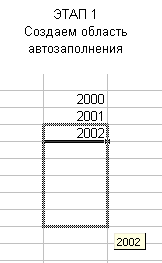
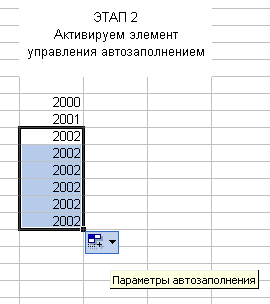
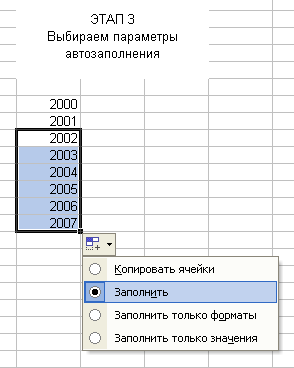
Рис.2. Механизм автозаполнения
При работе с числовыми данными используется метод автозаполнения. Маркёр заполнения располагается в правом нижнем углу рамки текущей ячейки. Перетаскивая этот маркёр, можно «размножить» содержимое текущей ячейки в вертикальном или горизонтальном направлении.
При автозаполнении можно эффективно использовать специальную кнопку мыши. В этом случае при отпускании кнопки откроется меню выбора операции. Наибольшую свободу выбора предоставляет пункт, который в программе Excel называется П р о г р е с с и я. Можно выбрать тип прогрессии, величину шага и предельное значение. Заполнение ячеек данными в соответствии с заданными параметрами программа выполняет автоматически.
5. Вычисления в электронных таблицах
Если ячейка содержит формулу, то ней отображается только результат вычисления этой формулы. Для текущей ячейки сама формула отображается в строке формул.
Работая с электронными таблицами, не следует выполнять вычисления «в уме», даже если они очень просты. Например, если ячейка D2 должна содержать удвоенное значение соседней ячейки С2, следует вписать в ячейку D2 формулу = С2 * 2. Нарушение этого простого принципа приводит к возникновении: трудноустранимых ошибок.
Табличные процессоры обычно предлагают несколько способов указания адреса ячейки в формуле. Можно ввести адрес вручную или просто щёлкнуть на ячейке, содержащей нужные данные. Если ячейка часто используется в формулах, ей можно «присвоить характерное имя и применять его вместо обычного адреса.
При редактировании формулы ячейки и диапазоны, от которых зависит значение результата, обычно маркируются цветом. Это облегчает редактирование и проверку правильности формул.
ОТНОСИТЕЛЬНЫЕ ССЫЛКИ
Ссылки на ячейки могут быть абсолютными и относительными. По умолчанию все ссылки на ячейки, создаваемые в строке формул, являются относительными. Относительный адрес определяет положение ячейки, на которую указывает ссылка, в терминах «выше», «ниже», «левее» или «правее». За точку отсчета принята ячейка содержащая формулу.
Пусть, например, в ячейке С2 имеется ссылка на ячейку А1. Она воспринимается как ссылка на ячейку, находящуюся на два столбца левее и на одну строку выше текущей (рис. 3).
Рис.3. Пример относительной адресации
При перемещении (копировании) содержимого С2 в другое место значения относительных ссылок изменяются автоматически. Если в рассмотренном примере скопировать формулу из ячейки С2 в ячейку D2, то ссылка в ней автоматически изменится так, чтобы указывать не на ячейку А1, а на ячейку В1.
Этот принцип служит для того, чтобы можно было свободно копировать и перемещать таблицы целиком (или их блоки) из одного места рабочего листа в другое место, и вообще на другой рабочий лист или в другую рабочую книгу.
При копировании или перемещении отдельных ячеек относительная адресация обычно приводит к ошибкам.
АБСОЛЮТНЫЕ ССЫЛКИ
Рис.4. Пример абсолютной адресации
КОПИРОВАНИЕ ФОРМУЛ
Копирование ячеек, содержащих формулы, производится так же, как копирование ячеек, содержащих константы. Чаще всего используют прием автозаполнения. Он состоит в перетаскивании маркёра заполнения, который располагается в правом нижнем углу рамки текущей ячейки. Способ автоматического изменения формулы при копировании зависит от наличия в ней относительных или абсолютных ссылок. Относительные ссылки корректируются в зависимости от относительного расположения оригинала и копии формулы, абсолютные ссылки остаются без изменений.
Теперь можно распространить методом автозаполнения эту формулу на все остальные ячейки столбца С. В каждой ячейке получится верная формула. Например, ячейка С5 будет содержать следующую формулу:
Корректные значения переменной у будут автоматически перерассчитаны как при изменении коэффициента а, так и при изменении аргумента х.
7. Использование стандартных функций
Действия, которые можно использовать в формулах, не ограничиваются только простейшими арифметическими операциями. Более сложные вычисления возможны при использовании стандартных функций. В программе Excel включить в формулу произвольную функцию можно при помощи «Мастера функций». Для облегчения выбора функции разделены на категории. Чаще всего применяют математические и статистические функции.
После того как функция выбрана, она автоматически заносится в формулу. На экране появляется специальная палитра для задания параметров функции. Если курсор установлен в поле ввода параметра, в нижней части палитры появляется текст, описывающий назначение данного параметра.
В качестве параметров можно указывать числовые значения или адреса ячеек. Некоторые функции могут принимать в качестве параметра диапазон ячеек. Программа Excel допускает вложение функций. В качестве параметра можно использовать значение, получаемое в результате обращения к другой функции.
Если имя параметра отображается полужирным шрифтом, этот параметр является обязательным. Бели использован обычный шрифт, то данный параметр можно опустить. В некоторых функциях опущенный параметр игнорируется, в других для него выбирается стандартное значение, принятое по умолчанию.
8. Ошибки в формулах
Рис.5. При обнаружении ошибки, рядом с ячейкой появляется элемент управления,
раскрывающий меню для выбор действий
9. Печать документов Excel
Вспомним, что текстовый процессор Microsoft Word предназначен в первую очередь для разработки печатных документов. Поэтому в нём работа начинается с настройки параметров печатной страницы или (что то же самое) с выбора настроенного шаблона. В отличие от текстового процессора табличный процессор предназначен, в первую очередь, для работы с рабочей книгой в электронном виде, и параметры печатной страницы не настраивают, пока не возникнет необходимость напечатать какой-то фрагмент данных (обычно итоговых). Диалоговое окно настройки параметров печатной страницы открывают командой Файл > Параметры страницы.
1. Включите горизонтальное располо жение печатного листа: Файл >Параметры страницы > Страница > Ориентация альбомная.
2. Уменьшите до минимального горизонтальные размеры столбцов таблицы методом автоподбора.(В строке заголовков столбцов навести указатель мыши на границу между столбцами и, дождавшись, когда указатель мыши сменит форму, выполнить двойной щелчок).
3. Временно скройте неинформативные столбцы, не содержащие данных, не обходимых в печатном документе. (Щёлкнуть специальной кнопкой мыши на заголовке столбца и выбрать в контекстном меню пункт Скрыть.)
Чтобы вновь открыть скрытый столбец, наведите указатель мыши в строке заголовков столбцов на область расположения скрытого столбца (чуть правее правой границы) и уловите момент, когда указатель мыши меняет форму. когда указатель мыши меняет форму. Откройте контекстное меню и выберите в нём пункт Отобразить.
4. Распечатайте не всю таблицу, а только выделенный фрагмент. Протягиванием мыши выделите прямоугольный диапазон и в диалоговом окне Печать (Файл > Печать) включите переключатель Выделенный диапазон.
5. Уменьшите размер шрифта, использованного для представления данных в ячейках таблицы. (Выделить таблицу целиком щелчком на кнопке в левом верхнем углу, образованной пересечением строки заголовков столбцов и столбцом заголовков строк. Далее дать команду Формат > Ячейки > Шрифт и выбрать уменьшенный размер шрифта. После уменьшения размеров символов повторить операцию автоподбора ширины столбцов).
6. Если никакие иные средства не дают желаемого результата, включите режим печати с одновременным масштабированием таблицы: Файл > Параметры страницы > Страница > Масштаб >
Установить NN% от натуральной величины.
Если нет возможности распечатать таблицу на одном листе, настраивают режим печати на нескольких листах, после чего бумажные листы склеивают вручную.
Физическая печать. К процессу физической печати документа приступают только после того, как предварительный просмотр страницы дал желаемые результаты. Настройка печати состоит из трех этапов.
1. Выбор принтера. Командой Файл > Печать открывают окно Печать и выбирают в нём конкретный принтер, если их несколько. Если физического принтера нет в наличии, печать можно выполнить в файл (установить флажок Печать в файл), и полученный файл передать в бюро печати на доступном носителе данных.
2. Настройка режима печати. В диалоговом окне Печать выбирают диапазон печатаемых страниц и количество копий.
3. Настройка свойств принтера. Средства для неё предоставляет драйвер принтера (у каждого принтера он свой). Доступ к настройкам открывается командной кнопкой Свойства в диалоговом окне Печать. Для изучения настраиваемых параметров следует руководствоваться документацией, прилагаемой к принтеру.